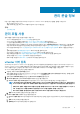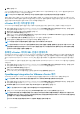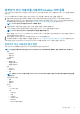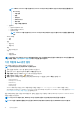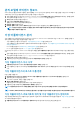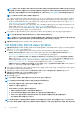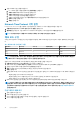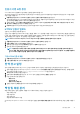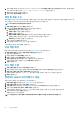Users Guide
노트: VMware vCenter 6.5를 사용 중이거나 vCenter 6.5 이상으로 업그레이드 중인 경우 다음의 권한을 할당합니다.
▪ Host.Config
- 고급 설정
- 연결
- 유지관리
- 네트워크 구성
- 쿼리 패치
- 보안 프로필 및 방화벽
○ 인벤토리
▪ 클러스터에 호스트 추가
▪ 독립 실행형 호스트 추가
▪ 클러스터 수정
노트: vCenter 6.5를 사용 중이거나 vCenter 6.5 이상으로 업그레이드 중인 경우 클러스터 수정 권한을 할당해야 합
니다.
• 호스트 프로필
○ 편집
○ 보기
• 권한
○ 권한 수정
○ 역할 수정
• 세션
○ 세션 유효성 검사
• 작업
○ 작업 생성
○ 작업 업데이트
노트: 관리자가 아닌 사용자가 vCenter 서버를 등록하려는 경우 기존 역할에 Dell 권한을 추가해야 합니다. Dell 권한 할당에 대
한 자세한 내용은 기존 역할에 Dell 권한 할당 페이지 14을(를) 참조하십시오.
기존 역할에 Dell 권한 할당
기존 역할을 편집하여 Dell 권한을 할당할 수 있습니다.
노트: 관리자 권한이 있는 사용자로 로그인해야 합니다.
1. 관리 권한을 사용하여 vSphere 웹 클라이언트에 로그인합니다.
2. 왼쪽 창의 vSphere 웹 클라이언트에서 관리 → 역할을 클릭합니다.
3. 역할 공급자 드롭다운 목록에서 vCenter 서버 시스템을 선택합니다.
4. 역할 목록에서 역할을 선택하고
을 클릭합니다.
5. 권한을 클릭하고 Dell을 확장한 다음 선택된 역할에 대해 다음 Dell 권한을 선택하고 확인을 클릭합니다.
• Dell.Configuration
• Dell.Deploy-Provisioning
• Dell.Inventory
• Dell.Monitoring
• Dell.Reporting
vCenter 내에서 사용 가능한 OMIVV 역할에 대한 자세한 내용은 Dell.com/support/manuals에서 사용할 수 있는
OpenManage Integration for VMware vCenter User’s Guide(OpenManage Integration for VMware vCenter
사용
설명서
)의 Security
roles and permissions(보안 역할 및 권한) 을 참조하십시오.
권한 및 역할에 대한 변경 사항은 즉시 적용됩니다. 필요한 권한을 가진 사용자는 이제 OpenManage Integration for VMware vCenter
작업을 수행할 수 있습니다.
노트: 모든 vCenter 작업의 경우, OMIVV는 로그인 사용자의 권한이 아닌 등록된 사용자의 권한을 사용합니다.
노트: 로그인한 사용자에게 할당된 Dell 권한 없이 OMIVV의 특정 페이지에 액세스한 경우 2000000 오류가 표시됩니다.
14 관리 콘솔 정보